几何画板是一个通用的数学、物理教学环境,提供丰富而方便的创造功能使用户可以随心所欲地编写出自己需要的教学课件。软件提供充分的手段帮助用户实现其教学思想,可以说几何画板是......
2021-09-28 172 几何画板功能
接触了几何学后,你会发现如果要作垂线,其前提条件是需要一个点和一条直线,这是必要条件。即使是利用专业的绘图工具几何画板来作垂线,也是离不开以上所列的前提条件的。有版友问:几何画板中如何作坐标轴的垂线呢?其实方法还是一样的,下面就来详细介绍具体的技巧。
步骤一 建立坐标系。打开几何画板,默认的是一个空白文档,所以需要建立坐标系。单击上方菜单栏“绘图”菜单,在其下拉选项选择“定义坐标系”命令,这样就建立了直角坐标系,如下图所示。
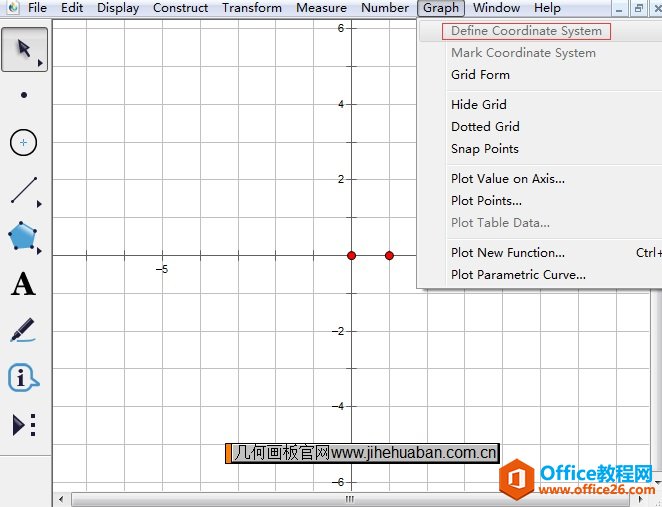
步骤二 隐藏网格。由于几何画板中新建的坐标系是带有网格的,这里不需要,所以需要将其隐藏。单击上方菜单栏“绘图”菜单,在其下拉选项选择“隐藏网格”命令,这样就将网格隐藏了,效果如下图所示。
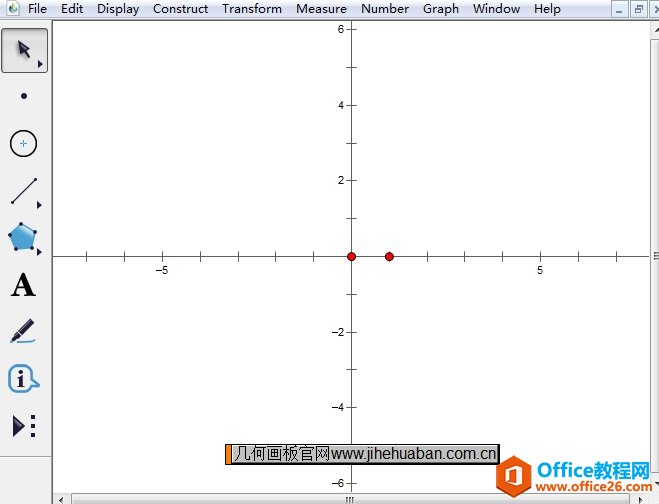
步骤三 构造坐标轴上的点。比如要在Y轴上作垂线,使用移动工具选中Y轴,单击上方菜单栏“构造”菜单,在其下拉选项选择“坐标轴上的点”命令,这样就构造了点A。
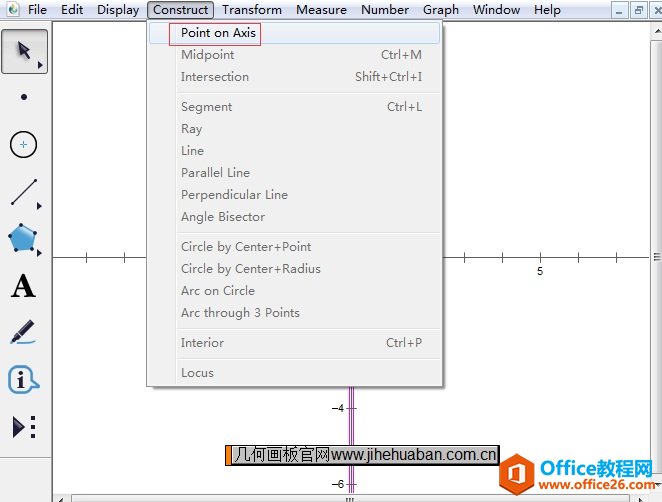
步骤四 作垂线。使用移动工具选中点A和Y轴,单击单击上方菜单栏“构造”菜单,在其下拉选项选择“垂线”命令,这样就作出了过点A垂直于Y轴的直线,如下图所示。
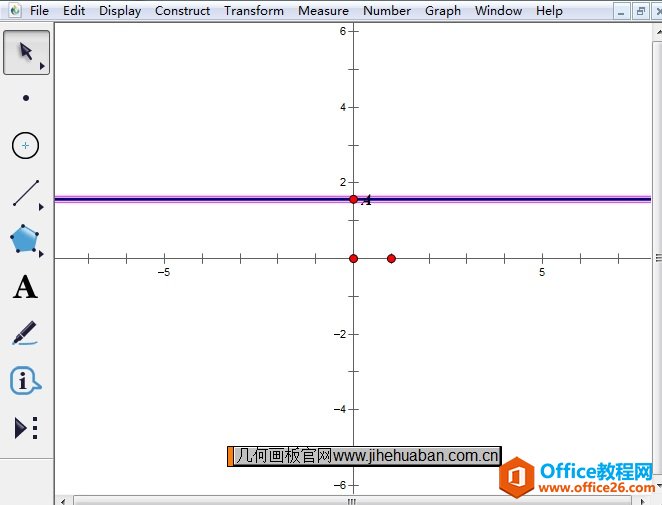
以上就是在几何画板中作坐标轴垂线的方法,主要还是先建立坐标系和构造坐标轴上点,然后再作垂线的。
相关文章

几何画板是一个通用的数学、物理教学环境,提供丰富而方便的创造功能使用户可以随心所欲地编写出自己需要的教学课件。软件提供充分的手段帮助用户实现其教学思想,可以说几何画板是......
2021-09-28 172 几何画板功能

几何画板界面及特色体现几何画板特色主要体现在以下几个方面:一、便捷的交流工具由于每个画板都可以被用户按自己的意图修改并保存起来,它特别适合用来进行几何交流、研究和讨论......
2021-09-28 52 几何画板特色

几何是一门富有创造性的知识工具,可以发现对象之间有趣的关系。几何画板为您提供丰富的几何对象和使用方法,您不仅可以创建这些对象,并且建立之间的联系以及确定其属性。以下内容......
2021-09-28 273 几何画板对象元素